随着计算机使用时间的增加,C盘的内存很容易被占满,导致计算机性能下降。本文将介绍一些有效的方法,帮助用户清理C盘内存,提升计算机的运行速度和性能。

一:关闭不必要的后台程序
通过任务管理器查看并关闭不必要的后台程序,减少内存占用。可以右键点击任务栏,选择任务管理器,点击“进程”选项卡,结束那些不必要的程序。这样可以释放一部分内存空间。
二:清理垃圾文件
使用系统自带的磁盘清理工具或第三方软件清理垃圾文件。可以运行磁盘清理工具来删除临时文件、回收站文件等不需要的文件。还可以使用第三方软件如CCleaner等进行更彻底的垃圾文件清理。
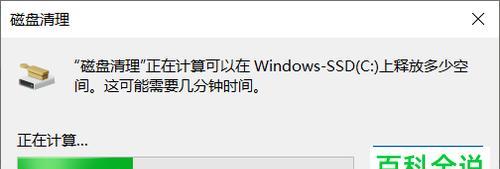
三:卸载不常用的软件
查找并卸载那些长期未使用或不常用的软件。这些软件占据了宝贵的内存空间,卸载它们能够释放一部分C盘内存。可以通过控制面板或者第三方软件进行软件的卸载。
四:清理系统缓存
清理系统缓存可以释放一些内存空间。可以打开“运行”对话框,输入“%temp%”并回车,删除临时文件夹中的所有文件。还可以使用命令行工具输入“ipconfig/flushdns”来清理DNS缓存。
五:优化启动项
通过优化启动项,可以减少开机时的内存占用。可以通过系统自带的“任务管理器”或第三方软件来管理启动项,禁用不必要的启动程序,从而减少内存负担。
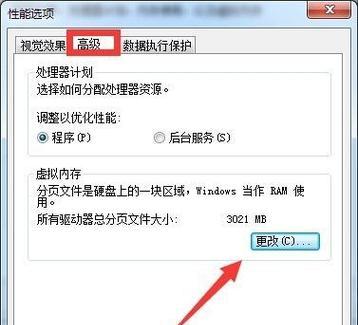
六:清理浏览器缓存
浏览器缓存也占据了一部分C盘内存,可以定期清理浏览器缓存。在浏览器的设置中找到缓存选项,选择清除缓存,清理浏览器存储的临时文件和网页数据。
七:压缩和整理C盘文件
使用系统自带的磁盘清理工具或第三方软件对C盘进行文件压缩和整理。可以选择“磁盘整理工具”或者使用第三方软件进行磁盘整理和压缩,从而节省更多的内存空间。
八:禁用不必要的动画效果
禁用不必要的动画效果可以减少内存占用。可以在“系统属性”中的“高级系统设置”中找到“性能设置”,选择“最佳性能”选项,关闭所有的动画效果。
九:增加虚拟内存
通过增加虚拟内存的大小,可以扩展计算机的内存空间。可以在“计算机属性”中找到“高级系统设置”,选择“性能”选项卡,点击“设置”,选择“高级”选项卡,点击“更改”按钮,调整虚拟内存的大小。
十:清理无用的注册表项
清理无用的注册表项可以减少系统负担。可以使用第三方软件如CCleaner等进行注册表清理,删除无效的注册表项和冗余数据。
十一:定期进行病毒扫描
定期进行病毒扫描可以清除计算机中的恶意软件和病毒,提高系统的安全性和稳定性,避免恶意软件占用内存。
十二:清理系统日志文件
系统日志文件也会占用一部分内存空间,可以定期清理系统日志文件。可以运行“EventViewer”来查看和删除系统日志。
十三:优化C盘分区
如果C盘的分区设置不合理,也会导致内存占用不均衡。可以使用第三方磁盘管理软件来优化C盘的分区设置,保证内存的合理利用。
十四:定期进行系统更新
定期进行系统更新可以修复一些漏洞和问题,提升系统的稳定性和性能。可以开启自动更新功能,确保系统始终处于最新状态。
十五:
通过关闭后台程序、清理垃圾文件、卸载不常用软件、清理系统缓存等一系列操作,用户可以有效地清理C盘内存,提升计算机的性能。同时,还应定期进行病毒扫描和系统更新,保证计算机的安全性和稳定性。


